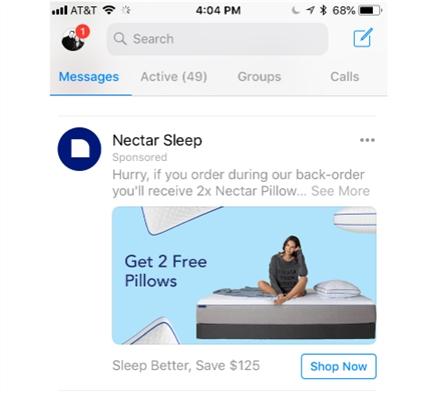Првично, следното ажурирање на компонентите на Windows 10 - верзија 1803 Ажурирање на пролетните творци се очекуваше на почетокот на април 2018 година, но поради фактот што системот не беше стабилен, излезот беше одложен. Името се промени - Windows Update 10 април (април ажурирање), верзија 1803 (изгради 17134.1). Октомври 2018: Што е ново во Windows 10 1809 ажурирање.
Првично, следното ажурирање на компонентите на Windows 10 - верзија 1803 Ажурирање на пролетните творци се очекуваше на почетокот на април 2018 година, но поради фактот што системот не беше стабилен, излезот беше одложен. Името се промени - Windows Update 10 април (април ажурирање), верзија 1803 (изгради 17134.1). Октомври 2018: Што е ново во Windows 10 1809 ажурирање.
Може да го преземете ажурирањето од официјалната веб-страница на Microsoft (видете Како да преземете оригинален Windows 10 ISO) или да ја инсталирате со помош на алатката за создавање медиуми почнувајќи од 30-ти април.
Инсталирањето со користење на Центарот за ажурирање на Windows ќе започне од 8 мај, но од претходното искуство можам да кажам дека често трае со недели или дури месеци, т.е. Веднаш очекувајте известувања. Веќе постојат начини да го инсталирате рачно со рачно превземање на ESD датотеката од Microsoft преземете сајт, на "посебен" начин со користење на MCT или со овозможување на приемот на пред-гради, но препорачувам да чекате до официјалното пуштање. Исто така, ако не сакате да бидете ажурирани, сеуште не можете да го направите ова, видете го соодветниот дел од упатството. Како да се оневозможат надградбите на Windows 10 (кон крајот на статијата).
Во овој преглед - за главните иновации на Windows 10 1803, можно е некои од опциите да ви изгледаат корисни, а можеби и да не ве импресионираат.
Иновации во Windows 10 ажурирање во пролетта 2018 година
За почеток, за иновациите кои се главниот фокус, а потоа - за некои други, помалку забележливи работи (од кои некои ми се чинеше непријатно).
Временска линија во "Презентација на задачи"
Во ажурирањето на Windows 10 Април, панелот за задачи на задачи е ажуриран, во кој можете да управувате со виртуелни работни површини и да ги гледате извршените апликации.
Сега се додаде временска линија која содржи претходно отворени програми, документи, табови во прелистувачите (не се поддржани за сите апликации), вклучувајќи ги и вашите други уреди (под услов да користите сметка на Microsoft), на кои можете да одите многу брзо.

Споделете со уреди во близина (во близина на Сподели)
Во апликациите на продавницата на Windows 10 (на пример, во Microsoft Edge) и во истражувачот во менито "Сподели" се појави предмет за споделување со уреди во близина. Иако работи само за уреди на Windows 10 од новата верзија.

За оваа ставка да работи на таблата со известувања, треба да ја овозможите опцијата "Размена со уреди", и сите уреди мора да имаат вклучено Bluetooth.

Всушност, ова е аналоген на Apple AirDrop, понекогаш многу удобен.
Прегледајте ги дијагностичките податоци
Сега можете да ги видите дијагностичките податоци што Windows 10 ги испраќа до Microsoft, како и да ги избришете.

За гледање во делот "Параметри" - "Приватност" - "Дијагностика и критики" треба да го овозможите "Прегледувачот на дијагностички податоци". За да избришете - само кликнете на соодветното копче во истиот дел.
Графички перформанси
Во параметрите "System" - "Display" - "Graphics Settings" можете да ги поставите перформансите на видео картичката за индивидуални апликации и игри.

Покрај тоа, ако имате неколку видео картички, тогаш во истиот дел од параметрите можете да конфигурирате која видео картичка ќе се користи за одредена игра или програма.
Фонтови и јазични пакети
Сега во "Параметрите" се инсталирани фонтови, како и јазичните пакети за менување на јазикот на интерфејсот на Windows 10.
- Опции - Персонализација - Фонтови (и дополнителни фонтови може да се преземат од продавницата).

- Параметри - Време и јазик - Регион и јазик (повеќе детали во прирачникот Како да го поставите рускиот јазик на интерфејсот на Windows 10).
Сепак, едноставно симнување на фонтови и нивно поставување во фолдерот папка, исто така, ќе работи.
Други иновации во април Ажурирање
Па, за да заклучиме со листа на други иновации во априлскиот Windows 10 update (јас не споменувам некои од нив, само оние кои можат да бидат важни за руски корисник):
- HDR поддршка за видео репродукција (не за сите уреди, но со мене, на интегрирано видео, е поддржано, останува да се добие соодветниот монитор). Се наоѓа во "Опции" - "Апликации" - "Видео репродукција".

- Дозволи за апликации (Опции - Приватност - Дел за дозволи за апликации). Сега апликациите можат да бидат одбиени повеќе од порано, на пример, пристап до камерата, сликата и видео папките итн.
- Опцијата автоматски да ги поправите матните фонтови во Подесувања - Системски екран - Напредни опции за скенирање (видете Како да ги поправите матните фонтови во Windows 10).
- Во делот "Фокусирање на вниманието" во Опции-Систем, кој ви овозможува да ги подесите кога и како Windows 10 ќе ве вознемири (на пример, можете да ги исклучите сите известувања за времетраењето на играта).
- Домашните групи исчезнаа.
- Автоматско откривање на Bluetooth уреди во режимот за спарување и предлогот за нивно поврзување (јас не работев со глувчето).
- Лесно враќање на лозинките за локални безбедносни прашања, повеќе детали - Како да ја ресетирате лозинката за Windows 10.
- Друга можност за управување со апликациите за стартување (Settings - Applications - Startup). Прочитајте повеќе: Подигнување на Windows 10.

- Некои параметри исчезнаа од контролниот панел. На пример, менувањето на кратенката на тастатурата за да го смените јазикот на внесување ќе треба да биде малку поинаква, подетално: Како да ја смените кратенката на тастатурата за да го промените јазикот во Windows 10, пристапот до поставување на уреди за репродукција и снимање е исто така малку различен (одделни поставки во Опции и контролен панел).
- Во делот Подесувања - Мрежа и Интернет - Користејќи податоци, сега можете да поставите ограничувања за сообраќај за различни мрежи (Wi-Fi, Ethernet, мобилни мрежи). Исто така, ако кликнете со десен клик на елементот "Употреба на податоци", можете да ја поправите плочката во менито "Start", ќе покаже колку сообраќај се користеше за различни конекции.

- Сега можете рачно да го исчистите дискот во Settings - System - Device Memory. Повеќе: Автоматско чистење на дискови во Windows 10.
Ова не се сите иновации, во реалноста има повеќе од нив: подсистемот Windows за Линукс е подобрен (Unix Sockets, пристап до COM-портата, а не само), поддршката за команди со curl и tar се појави во командната линија, нов профил на моќ за работни станици, а не само.
Досега, толку кратко. Планирај да се ажурира наскоро Зошто?